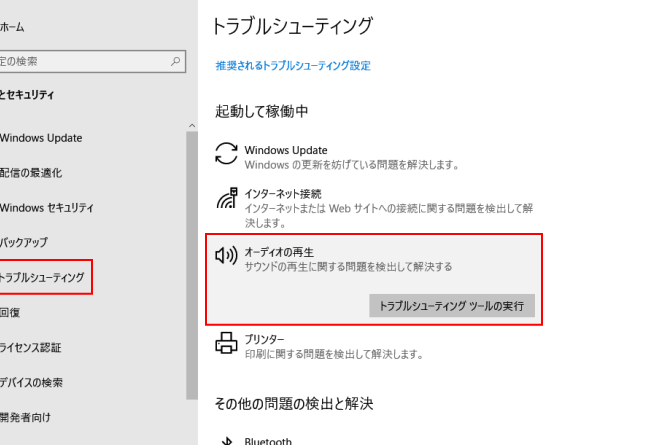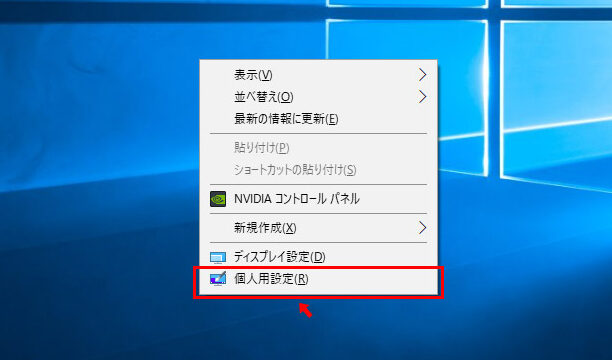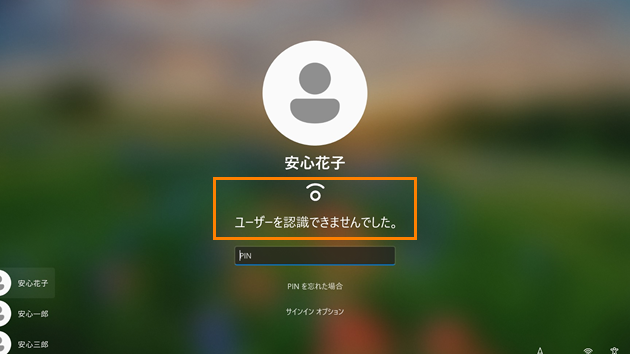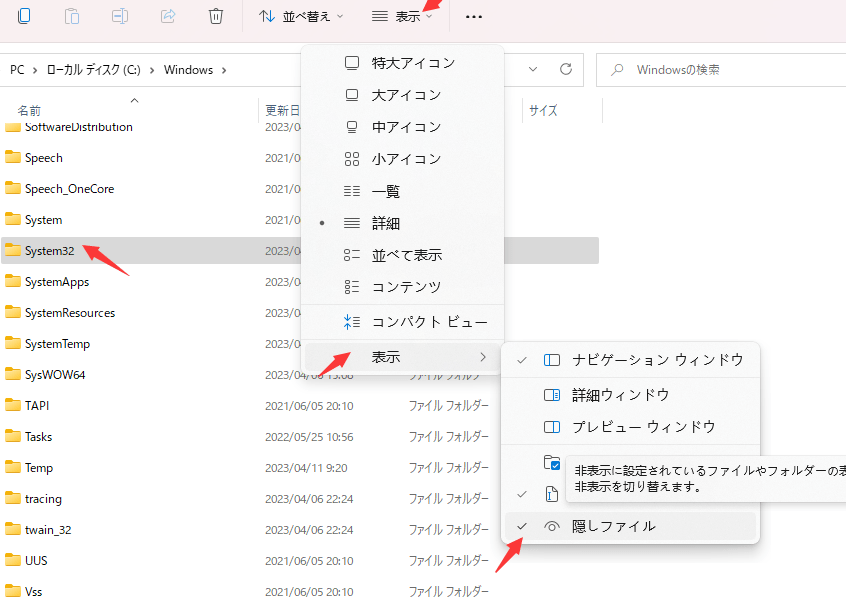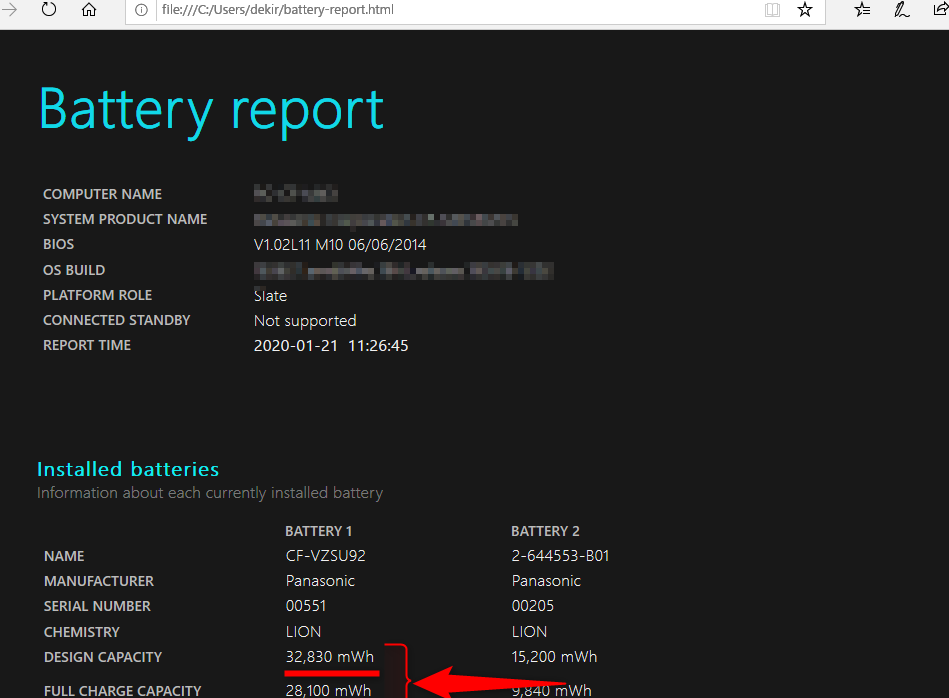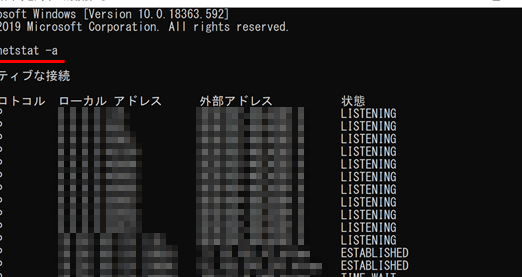Windowsの音が出ない?原因と解決策を解説

Windowsの音が出ないitoushita koto wa taihen taihenna mondai desu. Ongaku o kikou to suru no ni mo, YouTube de douga o miru no ni mo, sound ga denai to kiite shimau node, Taihenna kanji ni narimasu. Kono mondai no genin to wa nan desu ka? Sonoyo, kono mondai no kaiketsu houhou o kentou shite mimasu.
Windowsの音が出ない?原因と解決策を解説
Windowsの音がでないというトラブルは非常に頻繁に発生します。このような問題が起こった場合、何が原因で、何が解決策なのかを解説します。
原因1:オーディオドライバーの問題
オーディオドライバーが古いまたは不正確な場合、音がでないという問題が起こります。このような場合、オーディオドライバーを最新版に更新することで問題を解決することができます。デバイスマネージャーにアクセスし、オーディオインターフェースのプロパティを開き、ドライバーを更新することで解決することができます。
原因2:オーディオデバイスの設定の問題
オーディオデバイスの設定が不正確である場合、音がでないという問題が起こります。このような場合、サウンド設定でオーディオデバイスを選択し、デフォルトデバイスとして設定することで問題を解決することができます。
Windowsの音が小さい時の対処法原因3:ミュート状態の問題
ミュート状態になっている場合、音がでないという問題が起こります。このような場合、ボリュームボタンを押すことでミュート状態を解除し、音がでるようになることができます。
原因4:ハードウェアの問題
ハードウェアの問題がある場合、音がでないという問題が起こります。このような場合、スピーカーやヘッドフォンをチェックし、コネクタが正しく繋がれているかを確認することで問題を解決することができます。
原因5:システムファイルの問題
システムファイルに問題がある場合、音がでないという問題が起こります。このような場合、システムファイルチェッカーを使用してシステムファイルをスキャンし、問題を解決することができます。
| 原因 | 解決策 |
|---|---|
| オーディオドライバーの問題 | ドライバーの更新 |
| オーディオデバイスの設定の問題 | サウンド設定の変更 |
| ミュート状態の問題 | ミュート状態の解除 |
| ハードウェアの問題 | ハードウェアのチェック |
| システムファイルの問題 | システムファイルチェッカーの使用 |
よくある質問
Windowsで音が出ないのは何故ですか?
Windowsの音が出ない場合、最初に確認すべきことは<audioサービスが動作しているかどうかです。サービスが停止している場合、音が出ません。サービスを再起動することで音が出るようになります。また、オーディオドライバーの更新やuyện設定の確認も必要です。
Windows音量調整ができない時の対処法オーディオドライバーの更新はどのように行うのか?
オーディオドライバーの更新は、デバイスマネージャーから行うことができます。デバイスマネージャーを開き、オーディオインターフェースのセクションにあるリアルテック オーディオやインテル HD オーディオなどのドライバーを探し、右クリックしてドライバーの更新を選択します。すると、最新のドライバーがインストールされます。
音が出ない場合、ハードウェアの問題がある可能性はありますか?
ハードウェアの問題がある可能性もあります。スピーカーやヘッドフォンの接続が正しくない場合、音が出ません。また、サウンドカードの故障やマザーボードの問題もあり得ます。在宅では、スピーカーやヘッドフォンの接続を確認し、トラブルシューティングを実施する必要があります。
外部スピーカーを接続する際の注意点は何ですか?
外部スピーカーを接続する際には、音声ジャックの接続方法に注意する必要があります。ラインインとマイクは異なるため、誤ったジャックに接続すると音が出ません。また、ボリュームの設定も忘れずに確認する必要があります。設定するボリュームが小さい場合、音が出ない場合があります。
Windows顔認証ができない時の対処法